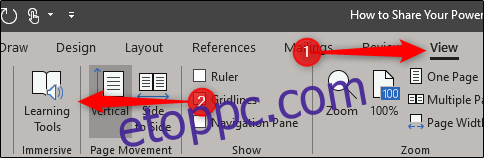A Microsoft Word Learning Tools szolgáltatása, amely kizárólag az Office 365 előfizetői számára elérhető, a szövegértés és az általános folyékonyság javítását célozza. Íme egy áttekintés arról, hogy mi érhető el a Word oktatóeszközeiben.
Tartalomjegyzék
Mi érhető el a Word oktatóeszközeiben?
A Word tanulási eszközei számos különböző oktatási funkciót kínálnak, amelyek célja a fókusz, az olvasási sebesség, a kiejtés és a folyékonyság javítása. Nem támogatják azonban az összes nyelvet. A szövegköz nem működik bonyolult vagy összekapcsolt szkripteket tartalmazó nyelveken, és a felolvasás funkció nem támogatja a regiszterátviteli nyelveket. Ezenkívül a szótagképzési funkció nem támogat bizonyos nyelveket. Az Office támogatási webhelye részletesen ismerteti a A Learning Tool nyelvi támogatása, ezért mindenképpen nézd meg.
Az alábbiakban bemutatjuk az eszközkészletben elérhető ajánlatokat. Először is hozzá kell férnie hozzájuk. Ehhez nyissa meg a Word programot, lépjen a „Nézet” fülre, majd válassza a „Tanulási eszközök” lehetőséget.
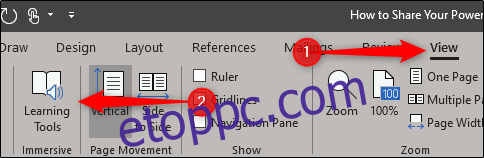
Mostantól az új „Tanulási eszközök” lapon hat különböző lehetőség közül választhat.
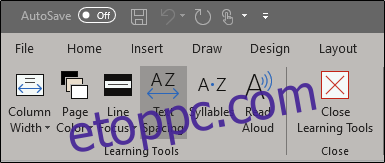
Minden ajánlat egyedi előnyt biztosít a nyelvtanulási folyamatban. Íme, amit tudnod kell.
Oszlop szélesség
Az „Oszlopszélesség” opció beállítja, hogy mennyi szöveg jelenjen meg egy sorban. Ha soronként kevesebb szó van, az új tanulók kevesebb szorongást érezhetnek a szöveg olvasása közben. Ahogy halad előre, érdemes lehet lassan módosítani az oszlop szélességét, hogy minden sorba több szöveg kerüljön.
Az Oszlopszélesség opciónak négy szintje van. Ezen opciók eléréséhez válassza az „Oszlopszélesség” lehetőséget, majd válassza ki a kívánt szélességet a legördülő menüből.
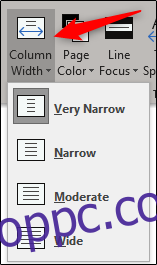
Oldalszín
A háttérszín beállítása hasznos lehet az olvasó képességének javítására a szöveg áttekintésére és beolvasására. Az ötlet az, hogy csökkentsük a szem megerőltetését, miközben ezeket az olvasási módszereket alkalmazzuk a szöveg-háttér kontraszt javításával.
Az „Oldalszín” opció kiválasztásával egy menü jelenik meg, amely különböző színek könyvtárát jeleníti meg.
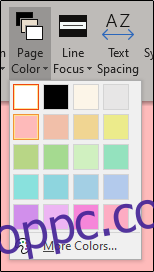
Ha az egérmutatót a különböző színek fölé viszi, élő előnézetet kap.
Vonalfókusz
A vonalfókusz egy olyan funkció, amely, ahogy a neve is sugallja, a szöveg kiemelésével egy sorra (vagy sorokra) helyezi a fókuszt. Három lehetőség közül választhat: egy, három vagy öt sor. Ha a menüben a „Nincs” lehetőséget választja, akkor a kiemelés törlődik.
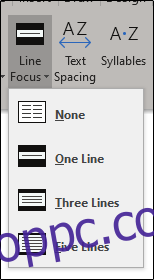
Miután kiválasztotta a használni kívánt opciót, az ablak jobb oldalán található fel és le nyilakra kattintva navigálhat a teljes dokumentumban.

Szövegköz
A szövegköz több szóközt helyez el a tartalom egyes karakterei, szavai és sorai közé. Ez a funkció az olvasás folyékonyságának növelésére szolgál.
Így nézne ki a szöveg a szóköz előtt:
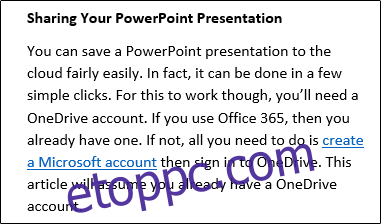
És így nézne ki a szövegközök után:

Szótagok
A „Szótagok” funkció engedélyezése szüneteket tesz a szó egyes szótagjai közé. Ennek célja, hogy segítse az olvasókat a kiejtésben és a szavak gyors felismerésében.
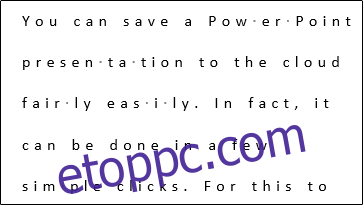
Hangosan olvas
A Felolvasás funkció minden szót kiemel, miközben a rendszer hangosan felolvassa a tartalmat. A hang a kurzor pozíciójában kezdődik. Kijelölhet bizonyos szavakat vagy kifejezéseket is, hogy csak az adott tartalmat olvassa el.
Miután kiválasztotta a „Felolvasás” opciót, egy beállítási sáv jelenik meg az oldal jobb felső sarkában. Itt (1) lejátszhatja/szünetelheti a hangot, és átugorhat a bekezdések között, vagy (2) választhat egy másik hangot.
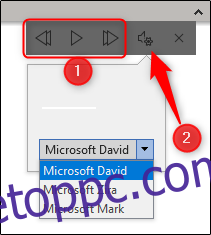
A Microsoft néhány praktikus billentyűparancsot is bemutat a Hangos olvasás funkció kezeléséhez. Íme, amit nyújtanak:
Indítás/Kilépés Hangos olvasás: Ctrl+Alt+szóköz
Szünet/lejátszás Hangos felolvasás: Ctrl+szóköz
Olvasási sebesség felgyorsítása: Alt+Jobbra
Az olvasási sebesség lassítása: Alt+Bal
Olvassa el a következő bekezdést: Ctrl+Jobb
Olvassa el az előző bekezdést: Ctrl+Bal
És ez minden. Ez egy fantasztikus eszköz a fiatal olvasók olvasási képességének fejlesztéséhez, ezért feltétlenül használja ki minden előnyét!